2 maneiras de reproduzir música Spotify no Roku
O Spotify regressou aos leitores Roku e às televisões Roku a 31 de outubro de 2018. Pode procurar álbuns e listas de reprodução para ouvir ou navegar pelas recomendações de música do Spotify diretamente no seu dispositivo Roku.
O Spotify está disponível em leitores Roku e televisores Roku selecionados com o Roku OS 8.2 ou superior. Clique aqui para adicionar o Spotify a partir da Roku Channel Store ou procure-o na secção Canais de transmissão do seu dispositivo Roku.
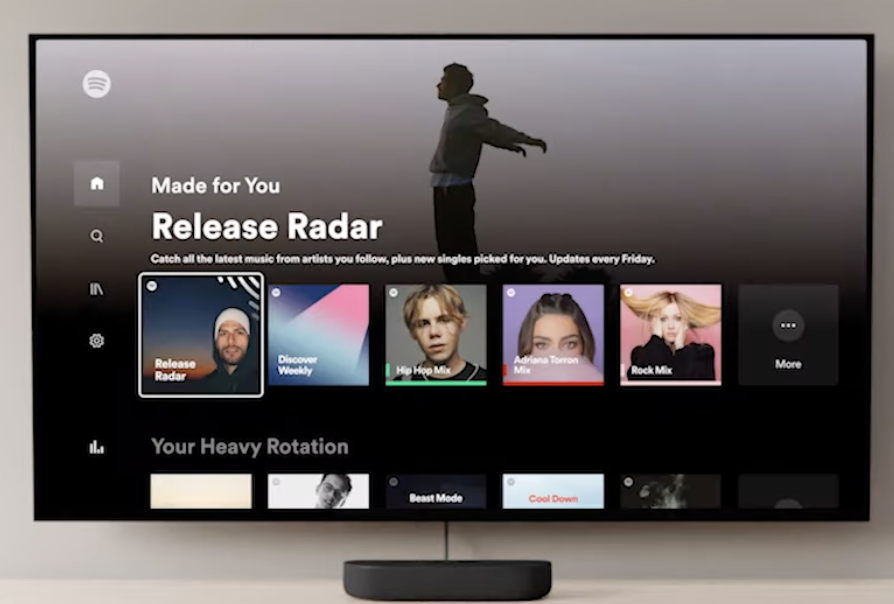
Opção 1. Ouvir o Spotify no Roku com o canal Spotify
Que dispositivos Roku suportam o Spotify?
O Spotify é suportado em todos os modelos de Roku TV e em leitores de streaming Roku selecionados (modelos 3600 e superiores). A versão mínima de software necessária é o Roku OS 8.2. O seu dispositivo Roku procura uma atualização a cada 24-36 horas ou pode procurar manualmente uma atualização de software , se necessário. É necessário saber a versão do software e o modelo do dispositivo. Para encontrar esta informação, aceda ao ecrã inicial do seu dispositivo Roku e selecione Definições > Sistema > Acerca de.
Como instalar o Spotify em dispositivos Roku suportados?
- Abra a Roku Channel Store selecionando Canais de Streaming a partir do seu ecrã inicial.
- Navegue pelo género Música ou selecioneProcurar canais e procure “Spotify”.
- Selecione Adicionar canal.
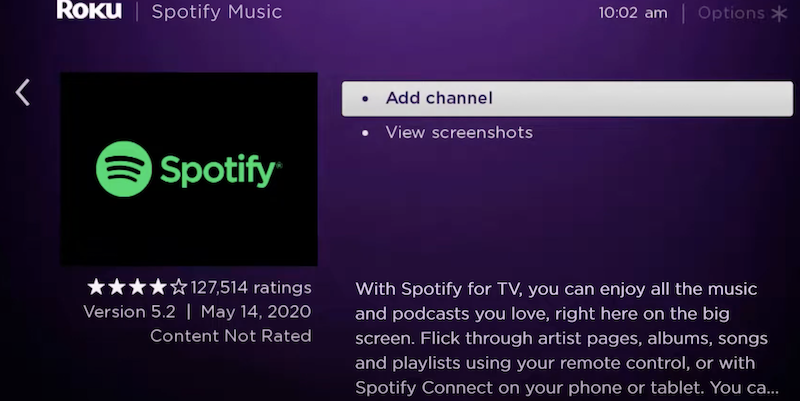
- Introduza o seu PIN ou palavra-passe para continuar.
- Quando adicionar o canal, este aparecerá no fundo da lista de canais, em Início, no ecrã principal do seu dispositivo Roku. Se preferir, o canal pode ser movido para o topo da lista.
- Agora abra o canal Spotify e siga as instruções no ecrã para iniciar sessão no Spotify no Roku.
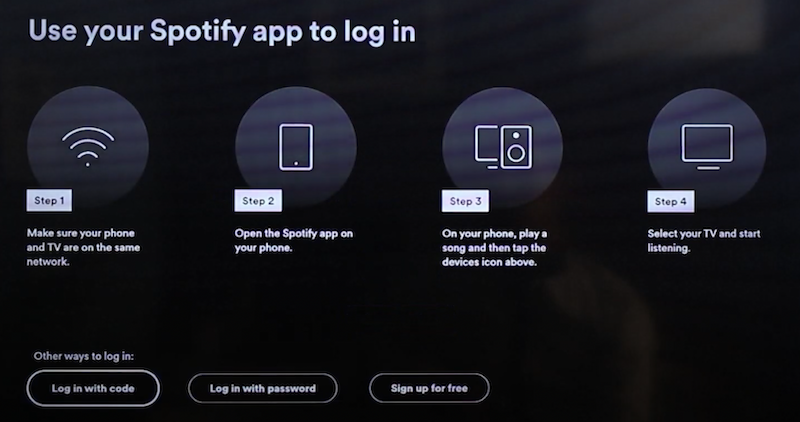
- Agora transmita qualquer música do Spotify no seu Roku.
Se o Spotify não estiver a funcionar no Roku
1. Atualizar a aplicação Spotify
- Prima o botão “Home” no telecomando do Roku.
- Em seguida, prima o botão de seta para a direita no comando da TV Roku e selecione a aplicação Spotify na lista de canais.
- Prima o botão Asterisco (*) no telecomando do Roku. Aparecerá um menu pop-up no ecrã.
- Selecione “Verificar actualizações”.
- Se for encontrada uma atualização, a aplicação Spotify será actualizada.
2. Atualizar o dispositivo Roku
- Prima o botão Início no seu comando Roku.
- Selecione Definições no ecrã inicial.
- Clique em Sistema - Atualização do sistema.
- elecione Atualizar agora para atualizar o seu dispositivo Roku.
3. Desinstalar e reinstalar o Spotify
Tente remover o canal do ecrã inicial do Roku navegando até ao mosaico do canal, premindo a tecla * no telecomando e escolhendo “Remover canal”. Em seguida, reinicie o dispositivo em Configurações>Sistema>Reiniciar sistema. Assim que o leitor arrancar novamente, adicione o canal mais uma vez, especificamente por esta ordem. Não se esqueça de reiniciar o televisor entre os passos de desinstalação e reinstalação.
4. Utilizar o telemóvel
Tenta iniciar sessão com o roku. Enquanto o roku está suspenso, aceda ao seu smartphone na mesma rede e abra o Spotify. Na aplicação do smartphone, procure na parte inferior os dispositivos disponíveis. O teu dispositivo roku aparecerá aí. Selecione o dispositivo roku e, em seguida, o login avançará no dispositivo roku.
Opção 2. Ouvir Spotify no Roku com o Roku Media Player
O Roku Media Player permite-lhe ouvir os seus ficheiros de música utilizando a porta USB do dispositivo Roku (se disponível) ou acedendo a um servidor multimédia na sua rede local. Alguns dispositivos Roku incluem uma porta USB à qual pode ligar uma unidade USB externa para reproduzir ficheiros de áudio armazenados localmente. Ou pode reproduzir conteúdos armazenados no computador no seu dispositivo Roku utilizando DLNA. Tanto o computador como os dispositivos Roku têm de estar na mesma rede.
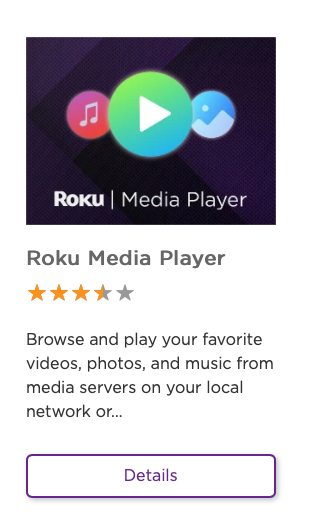
Você pode se perguntar como fazer o download de músicas do Spotify para o computador e depois reproduzi-las no Roku por USB ou DLNA. Infelizmente, você ainda não pode reproduzir músicas baixadas do Spotify no Roku porque elas são protegidas por proteção DRM. Além do mais, os dispositivos Roku suportam apenas arquivos de áudio nos formatos AAC, MP3, WMA, FLAC, PCM, DTS e ALAC, não incluindo o formato OGG do Spotify. Portanto, independentemente de você optar por usar USB ou DLNA, você deve baixar a música do Spotify primeiro e depois convertê-la para o formato compatível com o Roku. Os seguintes formatos de áudio são suportados:
- AAC (.MKV, .MP4, .MOV); MP3(.MP3, .MKV); FLAC (.FLAC, .MKV), PCM (.WAV, .MKV, .MP4, .MOV), AC3/EAC3 (.MKV,.MP4. .MOV, .AC3), DTS (.MKV, .MP4, .MOV,.DTS), ALAC (.MKV, .MP4, .MOV, .M4A), Vorbis (.OGG,.MKV,.WEBM)
Relacionado: Transmitir música do Spotify no Chromecast
Tudo o que você precisa é de um downloader profissional do Spotify ,remoção de DRM e conversor. Aqui nós recomendamos fortemente Ondesoft Spotify Music Converter . Ele é projetado para baixar músicas do Spotify, remover DRM de suas músicas do Spotify e converter músicas do Spotify em mp3 com qualidade sem perdas. O tutorial a seguir se concentra em como baixar e converter músicas do Spotify usando o Ondesoft Spotify Converter e reproduzi-las no Roku.
Parte 1. Como baixar músicas do Spotify e remover o DRM pelo Ondesoft Spotify Converter?
Passo 1. Execute o Ondesoft Spotify Converter
Baixe, instale e execute o Ondesoft Spotify Downloader.

Passo 2. Definir preferência de saída
O Ondesoft Spotify Converter permite converter músicas do Spotify em 6 formatos, incluindo MP3, M4A, AAC, FLAC, WAV e AIFF. Você também pode alterar a pasta de saída, qualidade, volume, formato de nome de arquivo, etc. de acordo com suas necessidades.

Passo 3. Adicionar músicas do Spotify
Navegue ou pesquise no web player integrado do Spotify para encontrar músicas, álbuns, listas de reprodução ou podcasts que deseja transferir para MP3.

Passo 4. Converter música do Spotify
Clique no botão Converter para começar a remover o DRM das músicas do Spotify e convertê-las para o formato que você selecionar. Quando a conversão terminar, clique no botão Histórico para encontrar todas as músicas convertidas do Spotify.

Parte 2. Como transferir música MP3 descarregada do Spotify para o Roku?

1. Selecione o tipo de mídia na Seleção de Tipo de Mídia
2. Escolha o dispositivo que tem o conteúdo que você deseja reproduzir.
3. Navegue pelas suas pastas para encontrar o conteúdo que deseja reproduzir.
4. Quando você encontrar o conteúdo que deseja reproduzir, pressione Selecionar/OK ou Reproduzir.
5. Enquanto joga, você pode pausar, pular para frente e pular para trás usando os botões Reproduzir/Pausar, Avançar e Retroceder no controle remoto Roku. Nota: Nem todos os arquivos suportam avanço rápido e retrocesso.
6. Para interromper a reprodução, pressione Voltar.
Leitura relacionada: Spotify Free vs. Comparação Premium
Sidebar
Artigos relacionados
- Aplicativo Spotify Apple Watch Lançado oficialmente
- Top 3 Conversor Spotify para MP3
- Como adicionar música Spotify ao iMovie
- Como gravar playlists do Spotify em CD
- Conversor Apple Music para MP3
- Faça toques a partir do Spotify
- Top 5 do downloader de música Spotify
- Baixe Drake Views para MP3
- Baixe a música Don't Doubt Ur Vibe de Elon Musk para mp3
- Onde o Spotify armazena músicas offline?
- Reproduza músicas do Spotify no Fitbit Versa com conta gratuita ou premium
- Como baixar músicas de alta qualidade gratuitamente?
- Baixe grátis Toss a Coin to Your Witcher para mp3 do Spotify
- Baixe músicas de treino gratuitas para MP3
- Baixe grátis as 100 melhores músicas relaxantes do Spotify
- Como baixar músicas de viagem grátis?
- Como alterar a arte da capa de uma lista de reprodução do Spotify?
- Como Adicionar Música Spotify ao Vídeo?
- Como mudar seu país Spotify?
- Como baixar gratuitamente playlists de Star Wars para mp3?
- Baixe a trilha sonora do Spotify, sua playlist Ride para mp3
- Baixe a trilha sonora do Spotify, sua playlist Ride para mp3
- Como baixar gratuitamente as músicas do Twice para mp3 com a conta gratuita do Spotify?
- Como baixar gratuitamente a música de Red Velvet para mp3 com a conta gratuita do Spotify?
- Download grátis Justin Bieber álbum muda para mp3
- Como baixar gratuitamente as músicas de Cardi B para mp3 com a conta gratuita do Spotify?
- Como baixar gratuitamente as músicas do Blackpink para mp3 com a conta gratuita do Spotify?
- Baixe grátis as músicas de Beyoncé para mp3
- Baixe grátis Adele Songs para mp3
- Fix Spotify não baixa músicas
- Baixe grátis as músicas dos finalistas do Billboard Latin Music Awards 2020 para mp3
- Baixe Grátis as Playlists de Produtividade do Spotify para mp3
- Baixe gratuitamente playlists do Spotify Awards 2020 para mp3
- Baixe gratuitamente playlists de sono para mp3 com conta gratuita ou premium do Spotify
- Baixe gratuitamente listas de reprodução domésticas para mp3 com a conta Spotify grátis ou premium
- Baixe gratuitamente as trilhas sonoras do Studio Ghibli para mp3 com Spotify gratuitamente
- Baixe Grátis Spotify Playlist New Music Friday para mp3 com Spotify grátis
- Baixe músicas Drake para mp3
- Baixe gratuitamente o álbum “Mapa da Alma: 7” para mp3
- Baixe grátis o álbum 'All About Luv' do Monsta X para mp3
- Como desconectar o Spotify do Facebook?
- Como baixar grátis Spotify Sweden Top 50 para mp3?
Dicas Ondesoft
Mais >>- Obtenha Spotify Premium Grátis
- Jogue Spotify no Apple Watch
- Converter Spotify para MP3
- Visualizador Spotify
- Downloader de Playlist Spotify
- Filmes do iTunes na TV
- Remoção de DRM do iTunes
- Reproduza Spotify Music na Samsung TV
- MP3 player compatível com Spotify
- Audible no Google Home
- Remova DRM de Audiolivros Audíveis
- Converter Audible para MP3
- Melhor Revisão do Conversor de Áudio DRM
- Download Gratuito Drake More Life
- Instale Spotify++ no iOS




